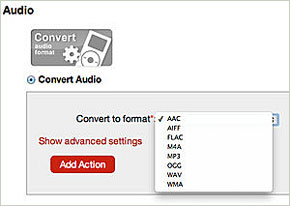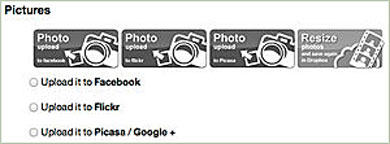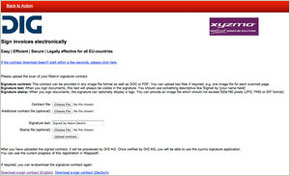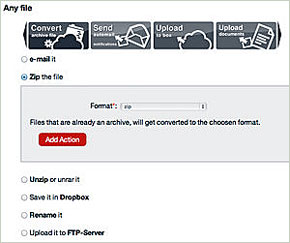Dropboxに入れた写真を自動でFacebookに――オンラインストレージをめちゃくちゃ便利に活用する方法:3分LifeHacking(2/2 ページ)
Wappwolfには無数のアクションが用意されています。ここでは原文筆者がオススメするアクションを5つ紹介しましょう。
オーディオファイルを別の形式に変換する
原文筆者が最も気に入っているWappwolfの機能は「オーディオ変換」です。オーディオファイルの変換は決して難しいものではありませんが、設定に手間が掛かったりしますよね。Wappwolfならフォルダにオーディオファイルを入れておくだけで簡単にできます。MP3、AIFF、FLAC、M4A、OGG、WAV、WMAなどの形式に対応しています。
変換に関する各種設定はWappwolfにおまかせでもいいですし、「Advanced Settings」リンクをクリックしてビットレートや周波数、チャネル数、その他の詳細設定をすることもできます。このアクションは、ロスレスファイルからMP3などへの変換をするときにとても役立ちます。何十個ものオーディオファイルを自動変換できるのは便利ですよね。もちろん、あなたがPCの前から離れている間にも自動処理が実行されますので、終わるまでほっておけばOK。オンラインでシェアするのも簡単です。
Kindleにファイルを送る
メール経由でKindleにファイルを送ることは難しいことではありませんし、ファイル形式の変換もAmazonが自動でやってくれます。しかし、Wappwolfなら送りたいファイルをフォルダに入れるだけです。ちょっと待てばファイルがKindleに自動で送られてきます。あなたがやるべきことは、送信元のメールアドレスと、ファイルを受け取るKindleメールアドレスを設定することだけです。
ファイル送信にはWi-Fiを使うか、3G回線を使うなら0.15米ドルかかります。また、送信前にKinde形式に変換することも可能。Kindleがサポートしている形式であればどんなファイルでも送れますが、サポートしていない形式のファイルを送りたいなら、Wappwolfの「Convert to PDF」アクションを利用すればいいでしょう(もちろん、元のファイルはWappwolfがサポートしているファイル形式である必要があります)。
好きなサービスに写真をアップロードする
きっとあなたは複数の写真共有サービスを使っているはず。例えば筆者は全ての写真をFlickrに投稿していますが、Facebookにもアップしたいと思うかもしれません。Wappwolfなら、写真をFacebookやFlickr、Picasaなどのサービスに自動でアップロードできます。またアップロードする前に写真サイズを縮小したり、テキストやウォーターマークを追加することも可能。写真アップロード専用のフォルダを作っておけば手間が省けます。
PDFドキュメントに署名する
フォルダにPDFファイルを入れるだけで、署名済みのコピーが数分後に返信されてきます。しかし、これを設定するには少々手間が掛かります。なぜなら「Xyzmo」という外部サービスを利用しなければならないからです。最初はXyzmoに対してかなりの量の情報をフォームに入力する必要があり、途中で面倒くさくなるかもしれません。
しかし、この最初の設定をちゃんと終えれば、PDFファイルに自動で署名できるようになります。なお、この署名はちゃんとした電子署名であり手書きサインを貼付けるだけのものではありません。
ファイルをZIPで圧縮して、FTPもしくはメールで送る
同じ場所や同じ人に対して定期的にファイルを送る必要があるケースもありますよね。例えば、ファイルをZIPで圧縮してFTPでアップロードしたり、メールで送ったりすることです。Wappwolfを使えばそれらの処理が全て自動で実行できます。
まずは最初にZIPファイルアクションを追加しましょう。それからFTPサーバやメールアドレスなど送り先を指定します。複数の送り先を指定することも可能。Wappwolfが全てやってくれますので、あなたは送りたいファイルをフォルダに入れること以外は何もしなくてOKです。写真をビジネスパートナーに定期的に送る場合などに利用すれば、時間をかなり節約できます。
関連キーワード
ファイル | Dropbox | フォルダ | PDF | 写真 | Googleドライブ | Google | JPEG | 便利 | Facebook | Kindle | メール | 日本 | オンライン | ストレージ | オンラインストレージ | バックアップ | クラウドコンピューティング | クラウドサービス | ファイル圧縮 | FTP | メールアドレス | 無料 | PDF変換ソフト | ビジネス | Evernote | ファイル共有 | Flickr | iPhone | LifeHack(ライフハック) | 3分LifeHacking | 写真共有サービス
関連記事
 Twitter+Facebook+Dropbox? スペイン産のZyncroはソーシャルビジネスサービスとして成功するか
Twitter+Facebook+Dropbox? スペイン産のZyncroはソーシャルビジネスサービスとして成功するか
オーシャンブリッジは、企業向けクラウドサービス「Zyncro」のサービスを開始。TwitterやFacebookのようなマイクロブログ機能やDropboxのようなファイル共有などを統合したクラウドサービスだ。 3つの無料クラウドストレージを使い倒す
3つの無料クラウドストレージを使い倒す
ファイルはクラウドのサービスでバックアップすると便利とは聞くけれど、どれを何に使えばいいのか分からない――。そんな人のために、Dropbox、SugarSync、ZumoDriveの3つをオススメします。 会社でも使いたい! Dropboxライクなオンラインストレージ
会社でも使いたい! Dropboxライクなオンラインストレージ
Dropboxを社内外の人と共同して作業するようなコワーキングに利用するシーンも多い。だが、中にはDropboxに懸念を持っている企業も多いという。そんな中、法人向けのDropboxライクなサービスがいくつか出てきた。 Dropboxですべては解決してしまった (1/3)
Dropboxですべては解決してしまった (1/3)
複数のPCで作業環境やデータを共有したい。そんな思いから、いくつかのサービスを試してきたが、すべて解決するサービスに出会った。同期からバックアップ、差分管理、ファイル共有まで全部そろっている。 iPhoneから大量の写真を送るなら「PictShare」がめちゃくちゃ便利
iPhoneから大量の写真を送るなら「PictShare」がめちゃくちゃ便利
以前から気になっていた「PictShare」。2月になってDropboxにも対応し、便利に使うようになりました。送信先に指定できるサービスも多く、撮影したり保存したりした画像を一度に転送できるのが便利です。
関連リンク
copyright (c) mediagene Inc. All rights reserved.
人気記事ランキング
- 生成AIは検索エンジンではない 当たり前のようで、意識すると変わること
- VPNやSSHを狙ったブルートフォース攻撃が増加中 対象となる製品は?
- 大田区役所、2023年に発生したシステム障害の全貌を報告 NECとの和解の経緯
- ランサムウェアに通用しない“名ばかりバックアップ”になっていませんか?
- 標的型メール訓練あるある「全然定着しない」をHENNGEはどう解消するのか?
- “脱Windows”が無理なら挑まざるを得ない「Windows 11移行」実践ガイド
- HOYAに1000万ドル要求か サイバー犯罪グループの関与を仏メディアが報道
- 「Gemini」でBigQuery、Lookerはどう変わる? 新機能の詳細と利用方法
- 爆売れだった「ノートPC」が早くも旧世代の現実
- 攻撃者が日本で最も悪用しているアプリは何か? 最新調査から見えた傾向